“Pencarian elang” toolbar adalah program adware browser baru dari domain "Eazel.com", yang mengubah awal browser Anda halaman ke "search.eazel.com" atau ke "search.conduit.com" dan mengubah pencarian browser internet pengaturan. Adware "Eazel" mengemulasi mesin pencari Google dan melakukan pengalihan penjelajahan dengan menampilkan iklan dari pemasaran online dan vendor tidak dikenal yang dapat membahayakan komputer Anda.
Untuk menghapus toolbar “Eazel.com” dengan mudah dan mengembalikan pengaturan browser Anda, ikuti langkah-langkah di bawah ini:
* Klik di sini untuk melihat video terperinci tentang cara menghapus "Eazel Toolbar".
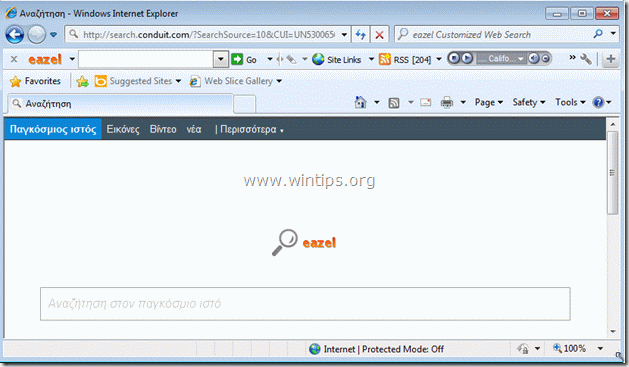
Langkah 1. Copot pemasangan "Bilah Alat eazel” dari panel Kontrol Anda.
1. Untuk melakukannya, buka Mulai > Panel Kontrol.
{Awal > Pengaturan > Panel kendali. (Windows XP)}

2. Klik dua kali untuk membuka “Tambah atau Hapus Program” jika Anda memiliki Windows XP atau
“Program dan fitur” jika Anda memiliki Windows 8, 7 atau Vista).

3. Dalam daftar program, temukan dan hapus/Copot pemasangan aplikasi ini:
sebuah. bilah alat eazel atau Bilah Alat Eazel AS
B. Cari Lindungi dengan Conduit (Jika ada)
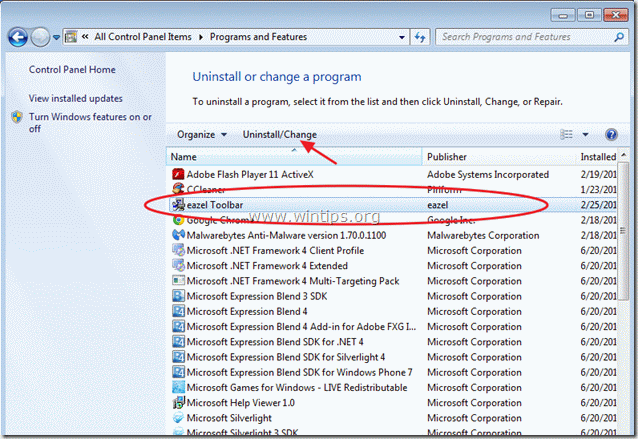
Tutup jendela Tambah/Hapus program dan lanjutkan ke langkah berikutnya.
Langkah 2. Kembalikan pengaturan default browser Internet Anda
Internet Explorer, Google Chrome, Mozilla Firefox
Internet Explorer
Cara mengembalikan pengaturan browser Internet Explorer.
1.Buka Internet Explorer lalu buka”pilihan internet”.
Untuk melakukan ini dari menu file IE, pilih "Peralatan” > “pilihan internet”.
Melihat*: Di versi terbaru IE tekan tombol “Gigiikon  di kanan atas.
di kanan atas.

2. Klik “Canggih” tab.

3. Memilih "Mengatur ulang”.

4. Centang (untuk mengaktifkan) "Hapus pengaturan pribadi” dan pilih “Reset”.

5. Setelah tindakan pengaturan ulang selesai, tekan “Menutup” lalu pilih “Oke” untuk keluar dari opsi Internet Explorer.

6. Mulai ulang peramban Anda dan melanjutkan ke Langkah 3.
Google Chrome
Cara mengembalikan pengaturan browser Google Chrome Explorer.
1. Buka Google Chrome dan masuk ke menu chrome dan pilih “Pengaturan”.

2. Temukan “Pada mulanya” dan pilih “Setel Halaman”.

3.Menghapus itu halaman pencarian yang tidak diinginkan dari halaman awal dengan menekan tombol “x” simbol di sebelah kanan.

4.Setel halaman awal pilihan Anda (misalnya. http://www.google.com) dan tekan “Oke”.

5. Pergi ke "Mencari” dan pilih “Kelola mesin pencari”.

6.Pilih mesin pencari default pilihan Anda (misalnya pencarian Google) dan tekan “Jadikan default”.

7. Memilih mesin pencari berbahaya nama dan Singkirkan dengan menekan tombol “x” simbol di sebelah kanan.
Lalu pilih "Oke" untuk menutup "Mesin pencari” jendela.

8. Memilih "Ekstensi" di kiri.

9. Pada "Ekstensi” panel, menghapus itu tidak diinginkan ekstensi (mis. WiseConvert di tangkapan layar di atas) dengan menekan tombol “tempat sampahikon ” di baris itu. Ketika dialog konfirmasi muncul, klik Menghapus.
10. Tutup semua jendela Google Chrome dan Proceed ke Langkah 3.
Mozilla Firefox
Bagaimana caranya? mengembalikan pengaturan browser Mozilla Firefox.
1. Pertama, Anda harus mengaktifkan "Menu Bar" utama Firefox.
* Klik kanan, di ruang kosong di sebelah kanan “Tab Halaman” dan memungkinkan Firefox “Bilah Menu”.

2. Dari menu Firefox, buka “Membantu” > “Informasi pemecahan masalah”.

3. Di "Informasi pemecahan masalahjendela ”, tekan”Setel ulang Firefox” tombol untuk atur ulang Firefox ke status default.

4. Tekan "Setel ulang Firefox: lagi.

5. Setelah pekerjaan pengaturan ulang selesai, Firefox dimulai ulang.
6. Tutup semua jendela Firefox dan lanjutkan ke berikutnya Melangkah.
Langkah 3.Membersihkan komputer Anda dari ancaman berbahaya.
Masuk ke Windows dan gunakan program “MalwareBytes Antimalware” untuk membersihkan komputer Anda dari ancaman berbahaya yang tersisa di komputer Anda.*
*Jika Anda tidak tahu cara menginstal dan menggunakan "MalwareBytes Anti-Malware", Baca ini instruksi.
Nasihat: Untuk memastikan komputer Anda bersih dan aman, lakukan pemindaian penuh Anti-Malware Malwarebytes di windows "Mode aman".*
*Untuk masuk ke Windows Safe mode, tekan tombol “F8” saat komputer Anda boot, sebelum logo Windows muncul. Ketika "Menu Opsi Lanjutan Windows” muncul di layar Anda, gunakan tombol panah keyboard untuk berpindah ke Mode aman pilihan dan kemudian tekan "MEMASUKI“.
Langkah 4. Bersihkan file dan entri yang tidak diinginkan.
Menggunakan "pembersih CC” program dan lanjutkan ke membersihkan sistem Anda dari sementara file internet dan entri registri tidak valid.*
*Jika Anda tidak tahu cara menginstal dan menggunakan "Pembersih CC", Baca ini instruksi.
Langkah 5. Restart komputer Anda agar perubahan diterapkan dan lakukan pemindaian penuh dengan program antivirus Anda.
saya pikir ini kuat….. saya tidak bisa menghapus ini dari google chromeplz….tolong saya keluar